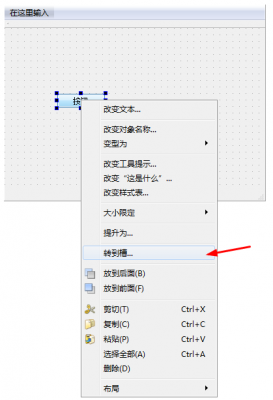|
四、使用自定义的对话框类
1.按下Ctrl+2返回代码编辑模式,在这里打开main.cpp文件,添加代码: - #include "mainwindow.h"
- #include
- #include "logindlg.h"
- int main(int argc, char *argv[])
- {
- QApplication a(argc, argv);
- MainWindow w;
- LoginDlg dlg; // 建立自己新建的LoginDlg类的实例dlg
- if(dlg.exec() == QDialog::Accepted) // 利用Accepted返回值判断按钮是否被按下
- {
- w.show(); // 如果被按下,显示主窗口
- return a.exec(); // 程序一直执行,直到主窗口关闭
- }
- else return 0; //如果没有被按下,则不会进入主窗口,整个程序结束运行
- }
在这里,我们先创建了LoginDlg类的对象dlg,然后让dlg运行,即执行exec()函数,这样会显示对话框窗口,然后判断exec()的返回值,如果用户按下了登录按钮,那么返回值应该是Accepted,这时就显示主窗口,并正常执行程序;如果没有按下登录按钮,那么就结束程序。 现在大家可以运行程序,测试一下效果。
2.上面讲述了一种显示对话框的情况,下面再来讲述一种情况。我们打开mainwindow.ui文件进入设计模式,然后在“按钮”部件上右击并选择转到槽菜单,如下图所示。
在弹出的转到槽对话框中选择第一个clicked()信号并按下确定按钮。这时会跳转到编辑模式mainwindow.cpp文件的on_pushButton_clicked()函数处,这个就是自动生成的槽,已经自动在mainwindow.h文件中进行了声明。我们只需要更改函数体即可。这里更改为:
- void MainWindow::on_pushButton_clicked()
- {
- QDialog *dlg = new QDialog(this);
- dlg->show();
- }
我们创建了一个对话框对象,然后让其显示,创建时指定的this参数表明这个对话框的父窗口是MainWindow。注意还需要在mainwindow.cpp文件的开头添加#include 头文件包含。有的童鞋可能会问,如果多次按下按钮,那么每次都会生成一个对话框,是否会造成内存泄露或者内存耗尽?这里简单说明一下,Qt的对象树机制保证了不会造成内存泄露,而且不用写delete语句,因为指明了对话框的父部件,所以当主窗口MainWindow销毁时会自动销毁创建的对话框。当然,严谨的童鞋也可以在mainwindow.h文件中先定义一个对话框对象,并在构造函数中进行创建,然后再到这里使用。最后大家可以运行一下程序,查看效果。
|